1. PHP 이해 및 특징
1) PHP 이해
PHP 8 설치는 Nginx 웹서버와 연동하여 WordPress를 사용하기 위한 목적입니다. 향후 PHP를 활용하여 데이터를 일부 조작하고 PHP 코드를 삽입하는 방법에 대해서도 다루겠지만 그보다는 PHP로 개발된 WordPress를 운영하기 위한 목적에서 설명합니다.
PHP는 Hypertext Preprocessor의 약자로 동적 웹페이지를 구현하기 위해 설계되었습니다. PHP로 작성된 코드를 PHP 엔진에서 html 파일과 같이 처리하여 원하는 웹 페이지를 만들수 있습니다. php는 8.x 버전으로 넘어가고 있으며 7.0이후에는 PHP 코드와 HTML을 별도 파일로 분리하여 작성하며 웹서버가 아닌 php-fpm(PHP FastCGI Process Manager)을 통해 실행하는 경우가 늘어나고 있습니다.
서버 측 오픈 소스 소프트웨어는 PHP로 구현된 경우가 많습니다. PHP에 기반한 대표적인 프로그램으로 워드프레스, 미디어위키, 넥스트클라우드 등이 있습니다. PHP는 텍스트와 HTML의 처리에 강점을 가지고 있어 URL의 파싱이나 폼 처리, 정규 표현식 등을 다양하게 적용할 수 있고 다양한 데이터베이스를 지원합니다.
자바, 파이썬 등 다양한 프로그래밍 언어가 널리 활용되고 있지만 오픈소스의 영향력에 기반하여 지속적인 개발이 진행되고 있습니다.
2) PHP 특징
php는 단순, 능률, 안전, 유연성, 친숙함의 4가지 특징을 갖고 있습니다.
- PHP는 시스템 기능, 즉 시스템의 파일에서 생성, 열기, 읽기, 쓰기 및 닫을 수 있습니다.
- PHP는 양식, 즉 파일에서 데이터를 수집하고, 파일에 데이터를 저장하고, 이메일을 통해 데이터를 보내고, 사용자에게 데이터를 반환 할 수 있습니다.
- PHP를 통해 데이터베이스 내의 요소를 추가, 삭제, 수정합니다.
- 쿠키 변수에 액세스하고 쿠키를 설정합니다.
- PHP를 사용하면 사용자가 웹 사이트의 일부 페이지에 액세스하도록 제한 할 수 있습니다.
- 데이터를 암호화 할 수 있습니다.
3) PHP 활용
자바나 C 언어에서 접근하려면 여러 Include 등을 통해야 했던 작업들이 내장함수로 있어서 적은 코드로도 쉽게 구현이 가능합니다. 현재의 PHP는 절차적인 형태에서 ‘객체지향(클래스- Class)’ 프로그램 작성이 가능한 상태로 진화되었습니다.
- PHP는 동적 페이지 콘텐츠를 생성 할 수 있습니다.
- PHP는 서버에서 파일을 만들고, 열고, 읽고, 쓰고, 삭제하고, 닫을 수 있습니다.
- PHP는 양식 데이터를 수집 할 수 있습니다.
- PHP는 쿠키를 보내고받을 수 있습니다.
- PHP는 데이터베이스의 데이터를 추가, 삭제, 수정할 수 있습니다.
- PHP를 사용하여 사용자 액세스를 제어 할 수 있습니다.
- PHP는 데이터를 암호화 할 수 있습니다
2. PHP 8 설치
1) PHP 8 사전 준비
ubuntu의 패키지를 업데이트 및 업그레이드를 진행합니다.
sudo apt update
sudo apt upgrade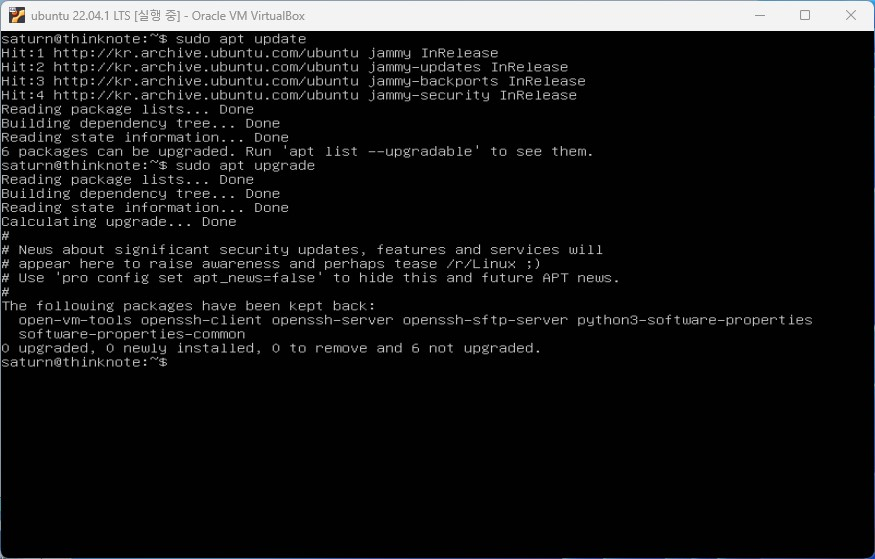
2) PHP 8 패키지 확인 및 설치
apt list 명령으로 php와 관련된 항목을 확인할 수 있습니다. 하지만 php관련 패키지가 너무 많기 때문에 무엇을 설치해야 할지 망설여집니다. 특히 php 버전도 다양하기 때문에 기존 프로그램의 개발 환경에 따라서 특정 버전이 필요할 수도 있습니다.
php 설치의 core는 php-fpm입니다. php 버전에 따라서는 php7.x-fpm, php8.x-fpm 등 버전별로 존재합니다. 특정 버전을 설치하는 방법은 다른 글에서 다루도록 하겠습니다.
apt list *fpm으로 php 8 설치의 핵심 패키지를 확인합니다. 여기서는 php-fpm은 8.1버전이고 php-fpm은 8.1.2 버전으로 나옵니다. 최신 버전이 좋을 수도 있지만 호환성에서 문제가 발생될 수 있기 때문에 가장 최신 버전은 피하는 것도 방법입니다.
sudo apt list *fpm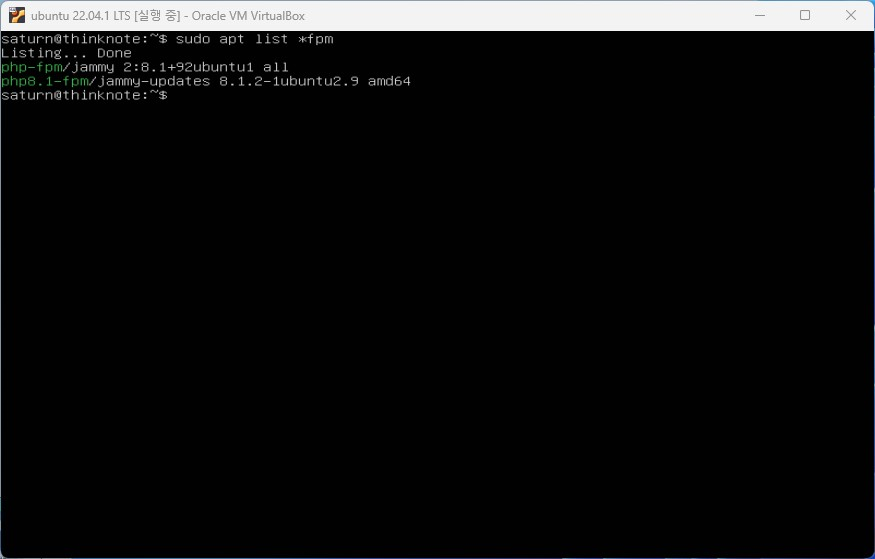
여기서는 php을 설치합니다.
sudo apt install php8.1-fpm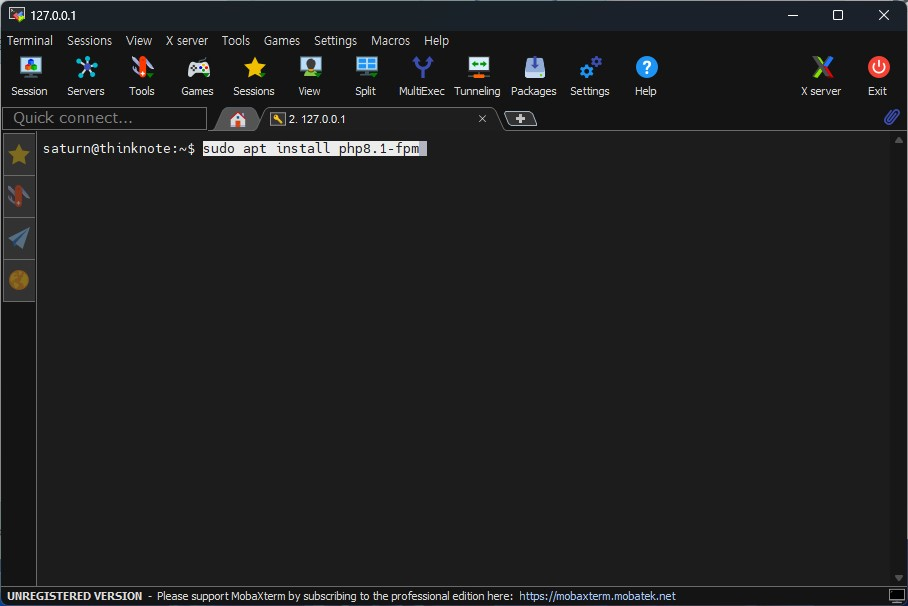
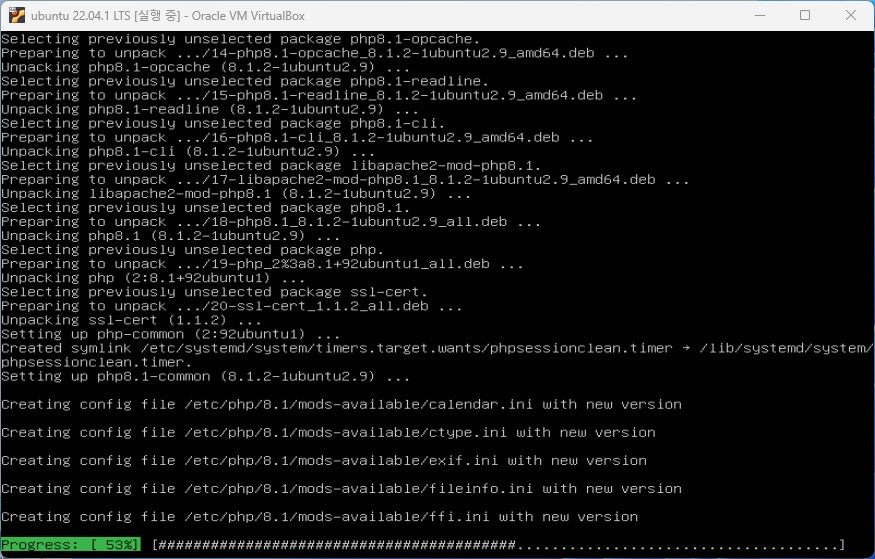
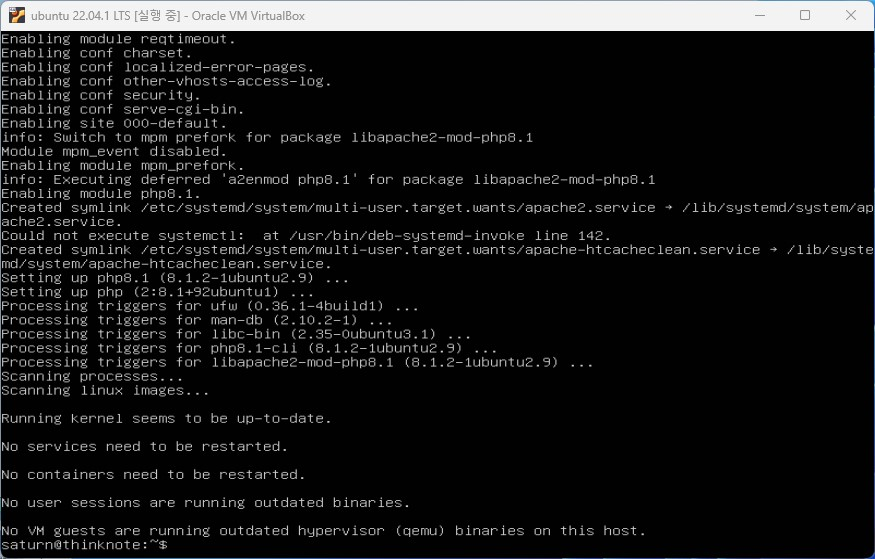
3) PHP 8 상태 확인
설치가 완료되고 잘 작동되고 있는지 확인하기 위해서 sudo systemctl status php8.1-fpm 명령어를 실행합니다. 앞서 특정 버전을 설치했다면 php뒤에 버전을 함께 작성해서 확인하면 됩니다.
sudo systemctl status php8.1-fpm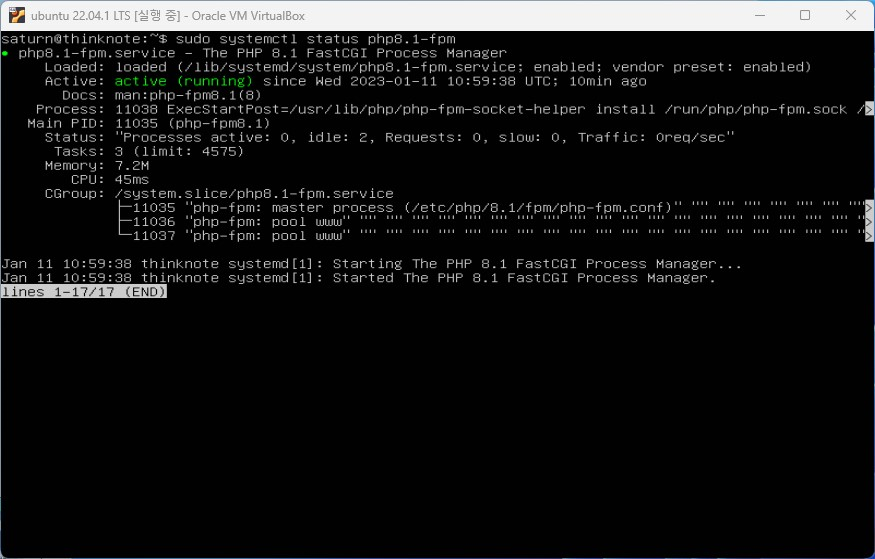
서비스가 정상적으로 실행되고 있습니다. 출력된 내용을 보면 서비스는 php8.1-fpm.service로 작동되며 conf 파일은 /etc/php/8.1/fpm/php-fpm.conf 파일입니다.
4) WordPress를 위한 php 8 패키지 추가 설치
패키지 중에는 지금 당장 필요하지 않은 패키지도 있습니다. 하지만 미리 설치해도 큰 상관이 없기 때문에 기본적인 패키지는 모두 설치합니다.
sudo apt install php8.1-common php8.1-mysql php8.1-xml php8.1-xmlrpc php8.1-curl php8.1-gd php8.1-imagick php8.1-cli php8.1-dev php8.1-imap php8.1-mbstring php8.1-opcache php8.1-redis php8.1-soap php8.1-zip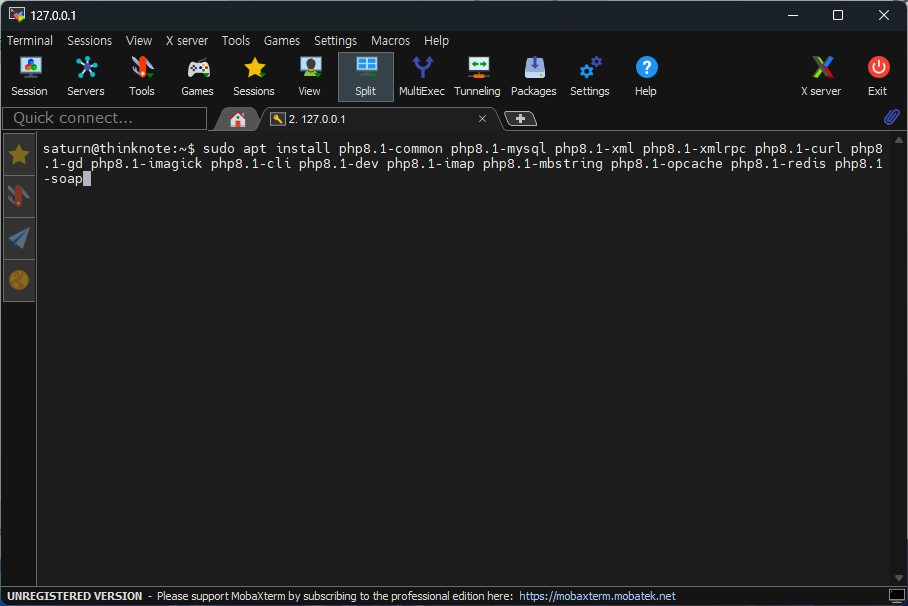
3. Nginx와 PHP 8 연결
php 패키지를 설치했다고 웹서버에서 php파일이 적용되는 것은 아닙니다. nginx가 php를 서비스할 수 있도록 일부 파일의 수정이 필요합니다.
1개의 파일 유무와 3개의 파일을 수정해야 합니다.
- /etc/nginx/nginx.conf 파일이 존재하는지
- /etc/nginx/fastcgi_params의 fastcig_param 확인 및 추가
- /etc/nginx/sites-available/default 설정에서 php script 추가 및 수정
- /etc/nginx/nginx.conf의 default_type
4번째는 수정하지 않는 경우 php파일이 실행되지 않고 다운 받아지는 문제가 생깁니다.
1) /etc/nginx/nginx.conf 확인
앞선 설치 및 진행을 따라 했다면 nginx.conf 파일은 존재합니다. 만약 없다면 다음 내용을 복사해서 파일을 생성하면 됩니다. 아래 내용을 복사해서 파일을 만든다면 4번의 단계는 생략해도 됩니다.
파일을 생성합니다.
sudo nano /etc/nginx/nginx.conf다음 코드를 붙여넣습니다.
user www-data;
worker_processes auto;
pid /run/nginx.pid;
include /etc/nginx/modules-enabled/*.conf;
events {
worker_connections 768;
# multi_accept on;
}
http {
##
# Basic Settings
##
sendfile on;
tcp_nopush on;
types_hash_max_size 2048;
# server_tokens off;
# server_names_hash_bucket_size 64;
# server_name_in_redirect off;
include /etc/nginx/mime.types;
#default_type application/octet-stream;
default_type text/html;
##
# SSL Settings
##
ssl_protocols TLSv1 TLSv1.1 TLSv1.2 TLSv1.3; # Dropping SSLv3, ref: POODLE
ssl_prefer_server_ciphers on;
##
# Logging Settings
##
access_log /var/log/nginx/access.log;
error_log /var/log/nginx/error.log;
##
# Gzip Settings
##
gzip on;
# gzip_vary on;
# gzip_proxied any;
# gzip_comp_level 6;
# gzip_buffers 16 8k;
# gzip_http_version 1.1;
# gzip_types text/plain text/css application/json application/javascript text/xml application/xml application/xml+rss text/javascript;
##
# Virtual Host Configs
##
include /etc/nginx/conf.d/*.conf;
include /etc/nginx/sites-enabled/*;
}
#mail {
# # See sample authentication script at:
# # http://wiki.nginx.org/ImapAuthenticateWithApachePhpScript
#
# # auth_http localhost/auth.php;
# # pop3_capabilities "TOP" "USER";
# # imap_capabilities "IMAP4rev1" "UIDPLUS";
#
# server {
# listen localhost:110;
# protocol pop3;
# proxy on;
# }
#
# server {
# listen localhost:143;
# protocol imap;
# proxy on;
# }
#}
2) /etc/nginx/fastcgi_params의 fastcig_param 확인 및 추가
편집기로 /etc/nginx/fastcgi_param을 열고 다음 내용이 없으면 추가합니다.
sudo nano /etc/nginx/fastcgi_params첫 번째 줄에 다음 코드를 추가합니다.
fastcgi_param SCRIPT_FILENAME $document_root$fastcgi_script_name;
3) /etc/nginx/sites-available/default 설정에서 php script 추가 및 수정
default 파일을 편집기로 실행하고 location 부분을 다음과 같이 수정합니다. 여기서는 8.1버전을 기준으로 수정합니다. 기존 파일에서 다음 부분을 찾아 변경하면 됩니다.
# pass PHP scripts to FastCGI server
location ~ \.php$ {
include snippets/fastcgi-php.conf;
# With php-fpm (or other unix sockets):
fastcgi_pass unix:/run/php/php8.1-fpm.sock;
}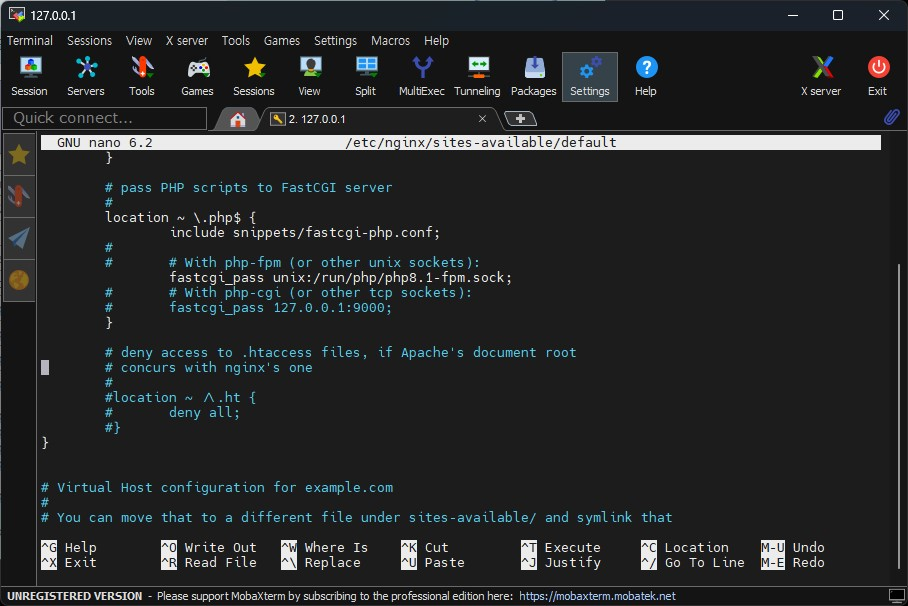
Nginx와 php를 모두 재시작 합니다.
sudo systemctl restart nginx
sudo systemctl restart php8.1-fpm4. PHP 8 실행 및 확인
php정보를 확인할 파일을 생성합니다. 파일은 web root 에 생성합니다.
sudo nano /var/www/html/info.phpphp 코드 규칙에 따라 다음 내용을 복사해서 붙여 넣습니다.
<?php
phpinfo();
?>웹사이트에서 localhost/info.php 또는 주소/info.php로 php 정보를 확인합니다.
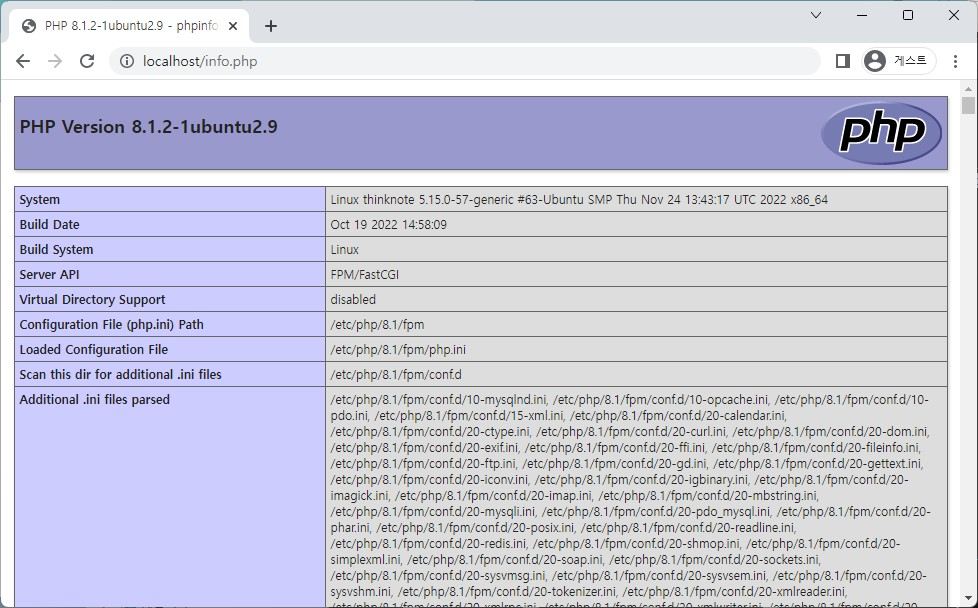
참고로 워드프레스를 설치하기 위해서는 php.ini 파일의 수정이 필요합니다. php 파일 실행 및 php.ini 파일 수정은 wordpress 설치 글에서 다루도록 하겠습니다.